Heim >häufiges Problem >Was soll ich tun, wenn ppt gesperrt und im schreibgeschützten Modus geöffnet ist?
Was soll ich tun, wenn ppt gesperrt und im schreibgeschützten Modus geöffnet ist?
- 醉折花枝作酒筹Original
- 2021-05-14 10:50:5129607Durchsuche
Lösung: 1. Öffnen Sie das PPT, das bearbeitet werden muss, und klicken Sie in der gelben Nachrichtenleiste oben auf der Seite auf „Trotzdem bearbeiten“. 2. Öffnen Sie zunächst das zu bearbeitende PPT, klicken Sie auf die Registerkarte „Datei“, wählen Sie „Informationen“ – „Präsentation schützen“ und wählen Sie dann im neuen Fenster, das angezeigt wird, „Als endgültig markieren“ aus.

Die Betriebsumgebung dieses Tutorials: Windows 7-System, Microsoft Office PowerPoint 2010-Version, Dell G3-Computer.
Schreibgeschützte Präsentationen entsperren
Es gibt zwei Möglichkeiten, um festzustellen, ob eine Präsentation eine schreibgeschützte Datei ist. Der erste besteht darin, nach dem Titel der Präsentation die Worte „Schreibgeschützt“ zu sehen. Der zweite Fall ist, wenn Sie oben in Ihrer Präsentation eine gelbe Meldungsleiste mit einer Meldung sehen, die Sie darüber informiert, dass der Zugriff auf das Dokument eingeschränkt ist.
Methode 1:
Neben der gelben Bannernachricht befindet sich eine Schaltfläche mit der Aufschrift „Trotzdem bearbeiten“. Klicken Sie auf diese Schaltfläche, um PowerPoint zu entsperren.

Der gelbe Balken sollte zusammen mit dem „schreibgeschützten“ Text verschwinden, der nach dem Titel der Präsentation erscheint. Ihr PowerPoint kann jetzt bearbeitet werden.
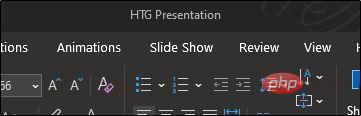
Methode 2:
Öffnen Sie zunächst die schreibgeschützte Präsentation und wählen Sie die Registerkarte „Datei“.
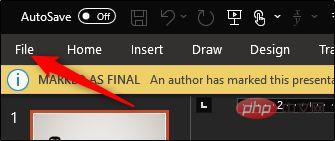
Sie werden zum Menü „Informationen“ weitergeleitet. Hier sehen Sie die gelb markierte Option „Präsentation schützen“ mit einer Meldung daneben: „Die Präsentation wurde als endgültig markiert, um jegliche Bearbeitung zu verhindern.“ Fahren Sie fort und wählen Sie „Präsentation schützen“.
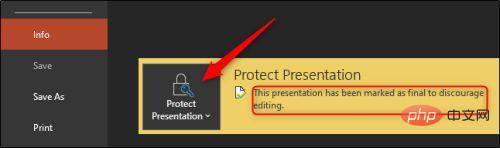
Wählen Sie im Untermenü die Option Als endgültig markieren aus. Durch Klicken auf diese Schaltfläche wird die Sperre aufgehoben.
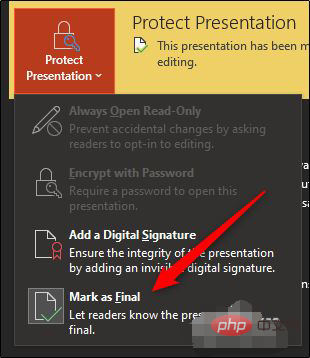
Jetzt sehen Sie das gelbe Banner neben der Option „Demo schützen“ und die dazugehörige Meldung verschwindet. Der „schreibgeschützte“ Text neben dem Präsentationstitel verschwindet ebenfalls.
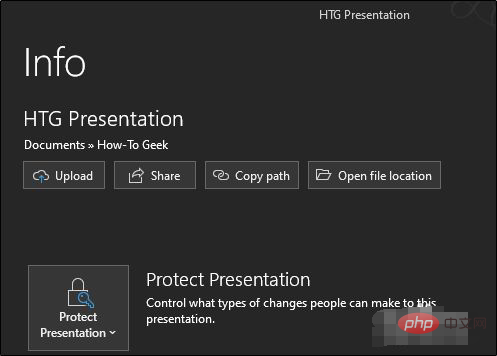
Weitere Computerkenntnisse finden Sie in der Rubrik FAQ!
Das obige ist der detaillierte Inhalt vonWas soll ich tun, wenn ppt gesperrt und im schreibgeschützten Modus geöffnet ist?. Für weitere Informationen folgen Sie bitte anderen verwandten Artikeln auf der PHP chinesischen Website!

